Διαφήμιση
Αν είστε στο κολέγιο, είναι πιθανό να έχετε ήδη ξεκινήσει το εαρινό σας εξάμηνο ή θα ξεκινήσει πολύ σύντομα. Ένα από τα πιο δύσκολα μέρη του κολεγίου (εκτός από την εργασία, φυσικά) είναι η διαχείριση ενός πολύπλοκου και συνεχώς μεταβαλλόμενου προγράμματος. Εάν σκέφτεστε κάθε τάξη ως ατομική δουλειά - καθιστώντας κάθε έναν από τους καθηγητές σας το αφεντικό σας - έχετε πολλούς ανθρώπους να διαχειριστείτε μόνο για να περάσετε την εβδομάδα.
Ένα από τα καλύτερα πράγματα που μπορείτε να κάνετε για να ξεκινήσετε το εξάμηνο σας σωστά είναι να αξιοποιήσετε δωρεάν online εργαλεία που θα σας βοηθήσουν να διαχειριστείτε τα μαθήματά σας. Σε αυτό το άρθρο, θα σας δείξω πώς να διαχειριστείτε το πρόγραμμά σας και να οργανωθείτε αυτό το εξάμηνο με το Ημερολόγιο Google.
Βήμα 1 - Συλλέξτε τα πρόγραμμά σας
 Για να μπορέσετε να οργανωθείτε με το Ημερολόγιο Google, πρέπει να λάβετε μέρος όλα των προγραμμάτων σας μαζί. Ξεκινήστε εντοπίζοντας ένα επίσημο αντίγραφο του προγράμματος μαθημάτων του εξαμήνου σας (το οποίο διατίθεται συνήθως από τον ίδιο ιστότοπο που χρησιμοποιείτε για να εγγραφείτε για μαθήματα). Πρέπει επίσης να βρείτε χρονοδιαγράμματα για τυχόν εξωσχολικές δραστηριότητες, εργασίες ή εκδηλώσεις που σκοπεύετε να συμμετάσχετε κατά τη διάρκεια του εξαμήνου.
Για να μπορέσετε να οργανωθείτε με το Ημερολόγιο Google, πρέπει να λάβετε μέρος όλα των προγραμμάτων σας μαζί. Ξεκινήστε εντοπίζοντας ένα επίσημο αντίγραφο του προγράμματος μαθημάτων του εξαμήνου σας (το οποίο διατίθεται συνήθως από τον ίδιο ιστότοπο που χρησιμοποιείτε για να εγγραφείτε για μαθήματα). Πρέπει επίσης να βρείτε χρονοδιαγράμματα για τυχόν εξωσχολικές δραστηριότητες, εργασίες ή εκδηλώσεις που σκοπεύετε να συμμετάσχετε κατά τη διάρκεια του εξαμήνου.
Λάβετε όσο το δυνατόν περισσότερες πληροφορίες για κάθε εκδήλωσή σας για να κάνετε το πρόγραμμά σας όσο το δυνατόν πιο ισχυρό. Αυτό περιλαμβάνει ημερομηνίες, διάρκεια, τοποθεσίες, απαιτούμενα εγχειρίδια - ακόμη και εκπαιδευτικούς. Μην φοβάστε να συμπεριλάβετε πάρα πολλές πληροφορίες σε αυτό το βήμα, μπορείτε πάντα να τις καταργήσετε αργότερα.
Βήμα 2 - Προσδιορίστε σημαντικές ημερομηνίες και συμβάντα
 Προσπαθήστε να εντοπίσετε σημαντικές ημερομηνίες ή συμβάντα που θα συμβούν αυτό το εξάμηνο. Οι ημερομηνίες υψηλότερης προτεραιότητας θα ισχύουν για πράγματα όπως όταν είναι υποχρεωτικά τα δίδακτρα, την τελευταία ημέρα για να προσθέσετε ένα μάθημα, την τελευταία ημέρα για να σταματήσετε ένα μάθημα και την ημερομηνία κατά την οποία θα διασκορπιστεί η οικονομική βοήθεια.
Προσπαθήστε να εντοπίσετε σημαντικές ημερομηνίες ή συμβάντα που θα συμβούν αυτό το εξάμηνο. Οι ημερομηνίες υψηλότερης προτεραιότητας θα ισχύουν για πράγματα όπως όταν είναι υποχρεωτικά τα δίδακτρα, την τελευταία ημέρα για να προσθέσετε ένα μάθημα, την τελευταία ημέρα για να σταματήσετε ένα μάθημα και την ημερομηνία κατά την οποία θα διασκορπιστεί η οικονομική βοήθεια.
Εάν το πανεπιστήμιο δημοσιεύει επίσημο ημερολόγιο, ελέγξτε το και σημειώστε τυχόν άλλα σημαντικά γεγονότα.
Βήμα 3 - Οργανωθείτε με το Ημερολόγιο Google
Τώρα που έχετε τα δύσκολα βήματα, πρέπει απλώς να τα συνδυάσετε όλα. Προχωρήστε προς Ημερολόγιο Google (αυτό απαιτεί δωρεάν λογαριασμό Google) για να ξεκινήσετε.
Θα ξεκινήσουμε δημιουργώντας ένα μεμονωμένο ημερολόγιο για να διατηρήσουμε το πρόγραμμα μαθημάτων σας. Η δημιουργία ενός μεμονωμένου χρονοδιαγράμματος σάς δίνει τη δυνατότητα να το ενεργοποιήσετε / απενεργοποιήσετε αργότερα, κάτι που μπορεί να σας φανεί χρήσιμο εάν έχετε πολλά συμβάντα. Κάντε κλικ Δημιουργώ υπό Τα ημερολόγιά μου στην αριστερή πλευρά της οθόνης.
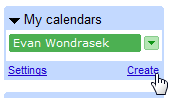
Θα σας δοθεί μια ποικιλία πεδίων για συμπλήρωση, όπως το όνομα και η περιγραφή του ημερολογίου σας. Θα σας δοθεί επίσης η επιλογή να μοιραστείτε το ημερολόγιό σας, το οποίο είναι υπέροχο εάν θέλετε να διατηρήσετε τους φίλους ή τους συγγενείς σας ενημερωμένους.
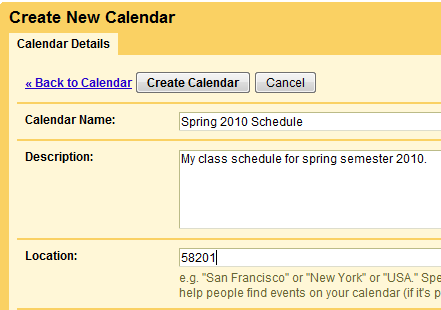
Για να ξεκινήσετε να προσθέτετε μαθήματα στο πρόγραμμά σας, κάντε κλικ στο βέλος δίπλα στο ημερολόγιό σας στην αριστερή πλευρά της οθόνης και επιλέξτε Δημιουργήστε εκδήλωση σε αυτό το ημερολόγιο.
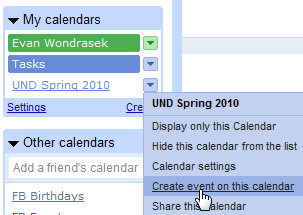
Επειδή τα περισσότερα από τα μαθήματά σας θα επαναληφθούν καθ 'όλη τη διάρκεια της εβδομάδας, μπορείτε να χρησιμοποιήσετε το Επαναλαμβάνω… πλαίσιο ελέγχου για να προγραμματίσετε μοτίβα όπως Δευτέρα / Τετάρτη / Παρασκευή ή Τρίτη / Πέμπτη. Μπορείτε επίσης να ορίσετε την τελευταία ημέρα του εξαμήνου στο Μέχρι: πλαίσιο ώστε το ημερολόγιό σας να καθαρίζεται αυτόματα όταν τελειώσει το εξάμηνο.
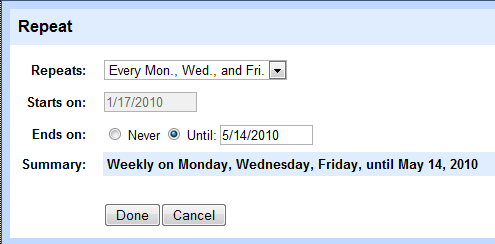
Πριν από την ολοκλήρωση της συμμετοχής στο μάθημα, προτείνω να προσθέσετε επιπλέον πληροφορίες σχετικά με το μάθημα στο Περιγραφή πεδίο όπως ο εκπαιδευτής, το βιβλίο και οι ώρες γραφείου.
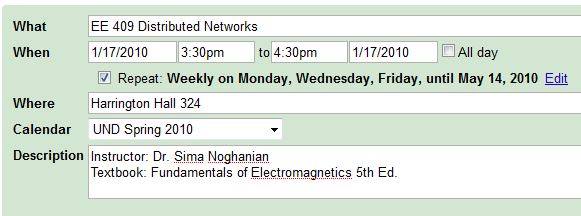
Συνεχίστε να προσθέτετε συμβάντα ημερολογίου έως ότου ολοκληρωθεί το πρόγραμμά σας! Μην ξεχάσετε να προσθέσετε πράγματα όπως το πρόγραμμα εργασίας σας ή τις εξωσχολικές δραστηριότητες.
Βήμα 4 - Πρόσβαση στο ημερολόγιό σας
Τώρα που έχετε ολόκληρο το πρόγραμμά σας στο Ημερολόγιο Google, το τελευταίο βήμα είναι να το διαθέσετε σε όλες τις συσκευές που σας ανήκουν. Μπορείτε πάντα να έχετε πρόσβαση στο ημερολόγιό σας από οποιοδήποτε πρόγραμμα περιήγησης ιστού, αλλά ένας από τους καλύτερους τρόπους αλληλεπίδρασης με το ημερολόγιό σας είναι να αποκτήσετε μια εφαρμογή για το κινητό σας τηλέφωνο.
Το Ημερολόγιο Google συγχρονίζεται προς το παρόν με πολλά δημοφιλή λειτουργικά συστήματα για κινητά όπως το Android, Μαυρο μουρο, iPhone, Nokia / Symbian, και Windows Mobile.
Ένας άλλος εξαιρετικός τρόπος να παρακολουθείτε το ημερολόγιό σας είναι να το προσθέσετε στην πλευρική γραμμή του Gmail. Για να το κάνετε αυτό, ενεργοποιήστε το Gadget Ημερολογίου Google σε Εργαστήρια Gmail. Εάν το ημερολόγιο του προγράμματος μαθημάτων σας δεν είναι ορατό, κάντε κλικ στο Επιλογές -> Επεξεργασία ορατών ημερολογίων και ενεργοποιήστε το.
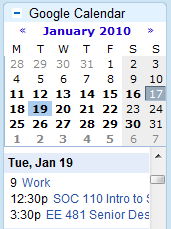
Βήμα 5 - Ειδοποιήσεις
Μπορεί να είναι ιδιαίτερα δύσκολο να παρακολουθείτε το πρόγραμμά σας στην αρχή ενός νέου εξαμήνου, αλλά το Ημερολόγιο Google μπορεί να παρέχει ειδοποιήσεις μέσω SMS και email για να σας κρατήσει σε καλό δρόμο. Για να ενεργοποιήσετε τις ειδοποιήσεις, κάντε κλικ στο βέλος δίπλα στο ημερολόγιό σας και επιλέξτε Ειδοποιήσεις.
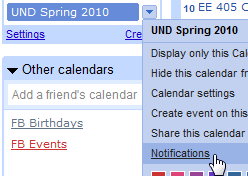
Εάν ανησυχείτε πραγματικά για τα μαθήματα που λείπουν, μπορείτε να ενεργοποιήσετε υπενθυμίσεις που μπορούν να σας ειδοποιούν πριν από την έναρξη κάθε μαθήματος. Αυτό θα μπορούσε να είναι χρήσιμο κατά την πρώτη εβδομάδα του μαθήματος και μπορεί εύκολα να απενεργοποιηθεί αφού εξοικειωθείτε με το πρόγραμμά σας.

συμπέρασμα
Παρόλο που χρειάζεται λίγος χρόνος για να τα συνδυάσετε, το να έχετε το πρόγραμμά σας στο διαδίκτυο και διαθέσιμο σε όλες τις συσκευές σας μπορεί να είναι ένα εξαιρετικό πλεονέκτημα καθ 'όλη τη διάρκεια του εξαμήνου σας.
Έχετε συμβουλές για να παραμείνετε στην κορυφή του εξαμήνου σας; Μοιραστείτε τα μαζί μας στα σχόλια!
Μην ξεχάσετε να δείτε τα υπόλοιπα άρθρα του MakeUseOf μένοντας οργανωμένοι με ημερολόγια! Εναλλακτικά, δώστε περισσότερη οργάνωση στη ζωή σας με αυτά καλύτεροι κατασκευαστές ετικετών Οι 7 καλύτεροι κατασκευαστές ετικετών για οργάνωσηΕδώ είναι οι καλύτεροι κατασκευαστές ετικετών και εκτυπωτές ετικετών για την οργάνωση του σπιτιού, του γραφείου, του γκαράζ, του ψυγείου και άλλων. Διαβάστε περισσότερα .
Συντελεστές εικόνας: Evan Wondrasek, Μπρίμο, Ματ Μπιντίλφ.
Ο Evan Wondrasek είναι ο ιδρυτικός συντάκτης του Techerator.com, ένας ιστότοπος που παρέχει δωρεάν συμβουλές, οδηγούς και κριτικές για όλα τα είδη λογισμικού, διαδικτυακών εφαρμογών, υπολογιστών και gadget. Σπουδάζει σήμερα Ηλεκτρολόγος Μηχανικός και Επιστήμη Υπολογιστών στο Πανεπιστήμιο της Βόρειας Ντακότας.


